V tem vodiču gre za izpostavljanje nekaj funkcij, ki so jih razvijalci InDesign-a izumili, to so skrite funkcije, imenovane tudi velikonočna jajca.
Začnimo: Koraki 1–10
Korak 1
Začnimo; rad bi imel res kul obris. Za to lahko narišem krog in bi rad imel debelejši obris. Na voljo imam različne obrobe.
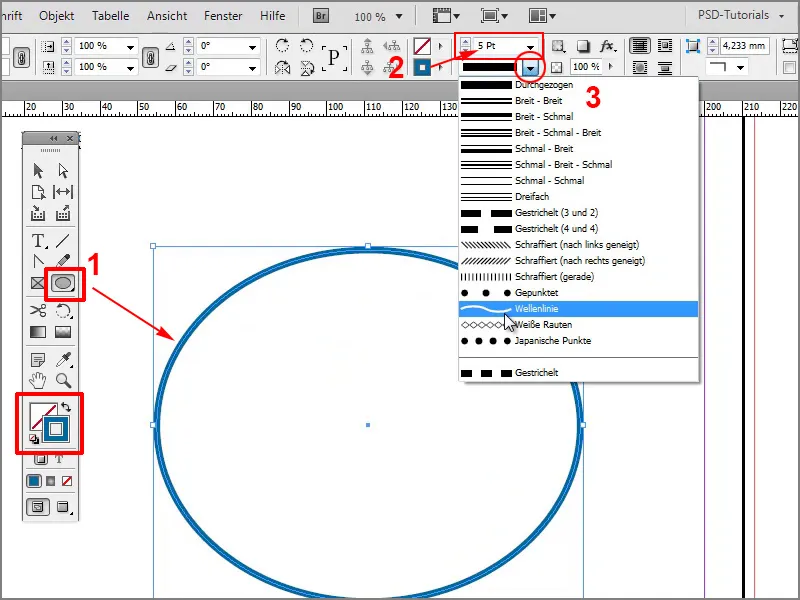
Korak 2
Lahko naredimo valovite črte ali pikčaste, ampak več možnosti ni.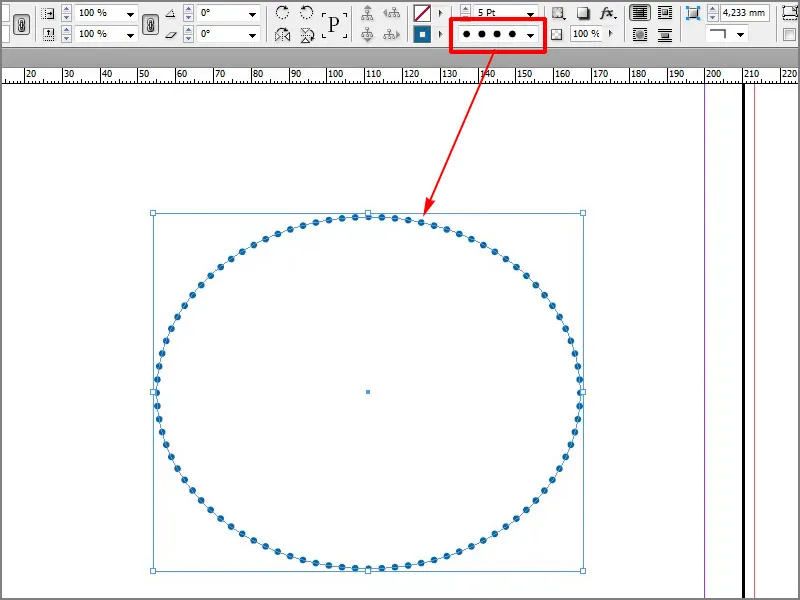
Korak 3
Ali pa vzamem Panel obrobe in grem v Obrobe trendi, …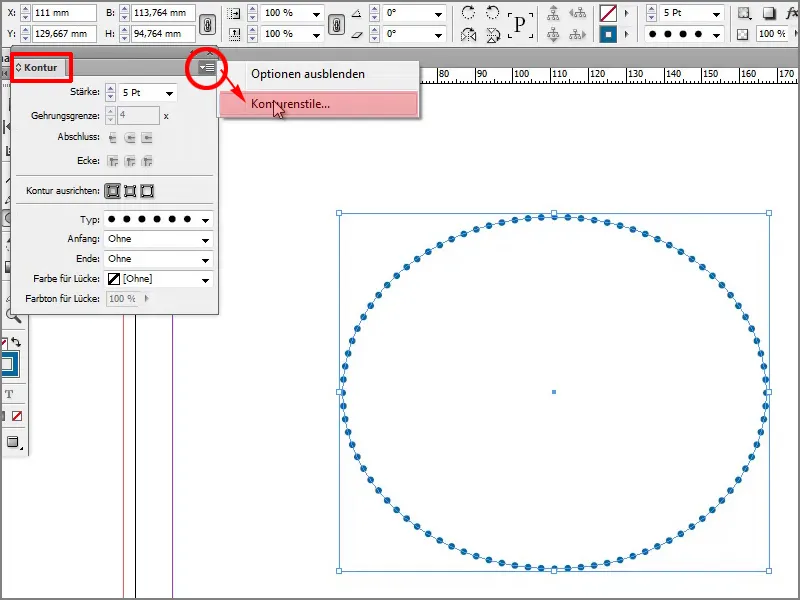
Korak 4
… kliknem na Novo in lahko tam ustvarim nove obrobe. Tu lahko na primer določim, kako široke naj bodo črte.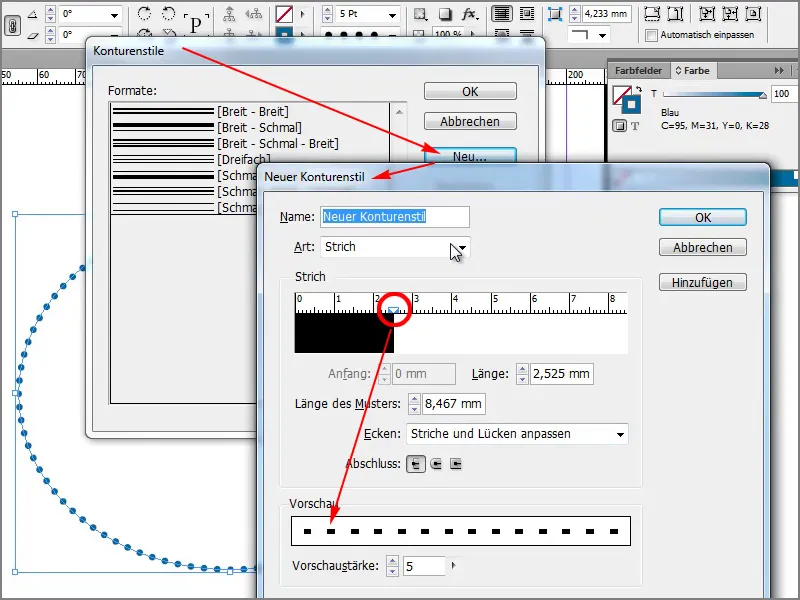
Korak 5
Pri izbiri res nimam veliko možnosti. Lahko izbiramo med Črtna-, Pikčasta- in Vrstična-možnostjo.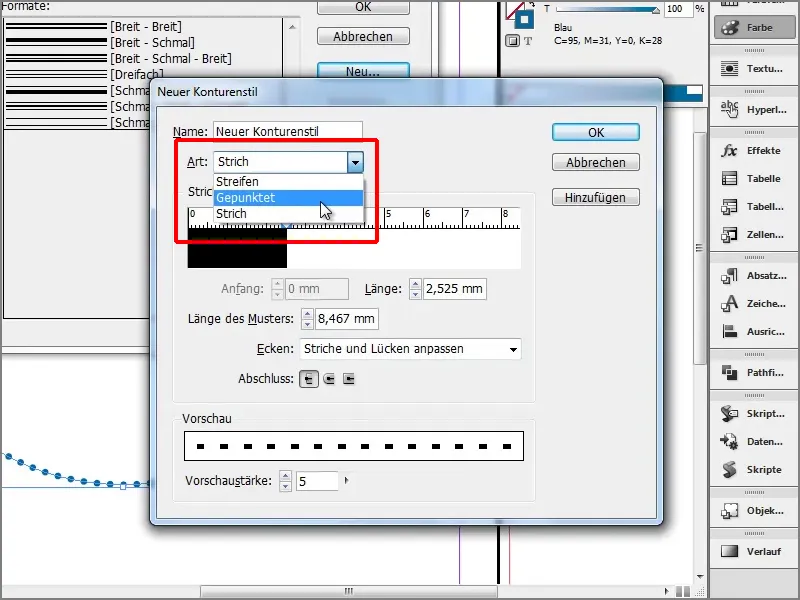
Korak 6
Npr. lahko ustvarimo več Vrstic.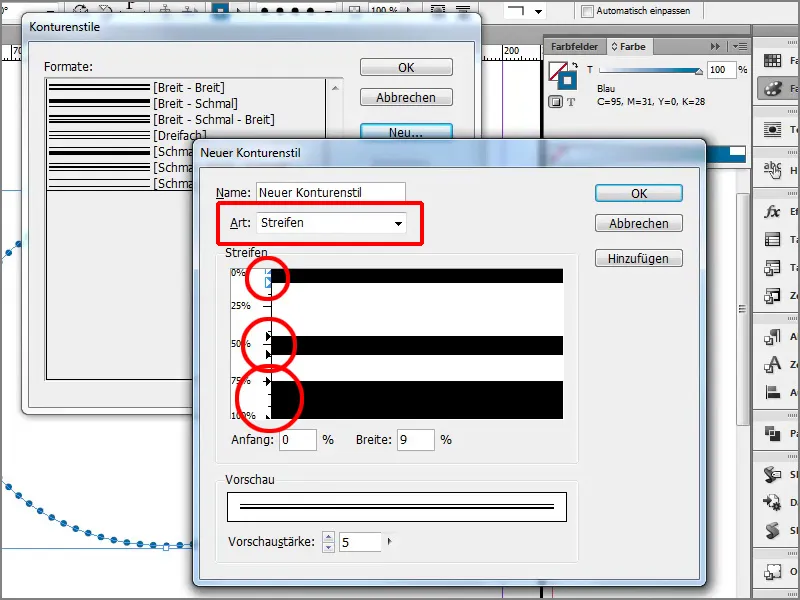
Korak 7
Vse je zelo lepo, a razvijalci so rekli, da bomo dodali nekaj lepega, in sicer morate natančno vedeti, kaj.
Če zdaj v oknu Obrobe trendi kliknem na Novo in vnesem ime "Noge", …
Korak 8
… bomo v oknu Obrobe trendi videli majhen predogled.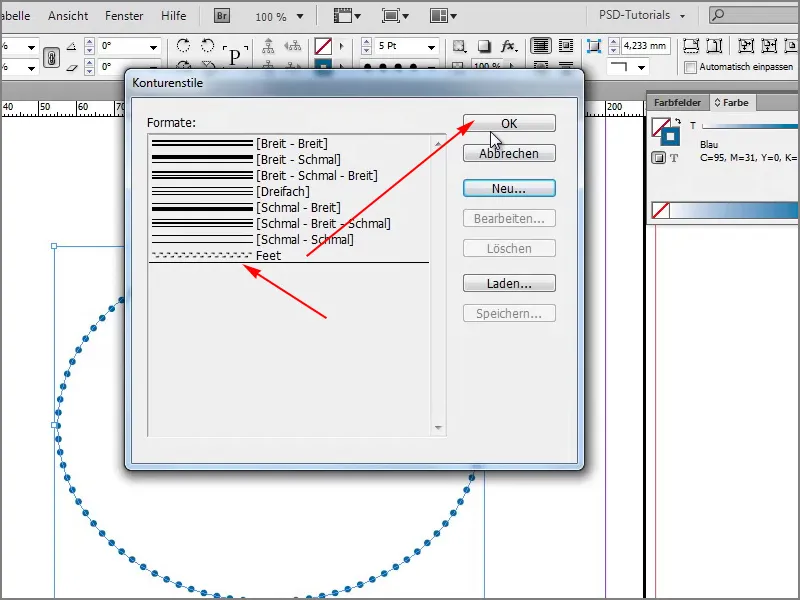
Korak 9
Kaj bi to lahko bilo? Ja, prav ste uganili, noge, ki jih lahko izberem in tu imamo noge. Ne vem sicer, zakaj bi jih potrebovali, vendar ko jih potrebujemo, jih imamo na voljo s tem načinom izbire.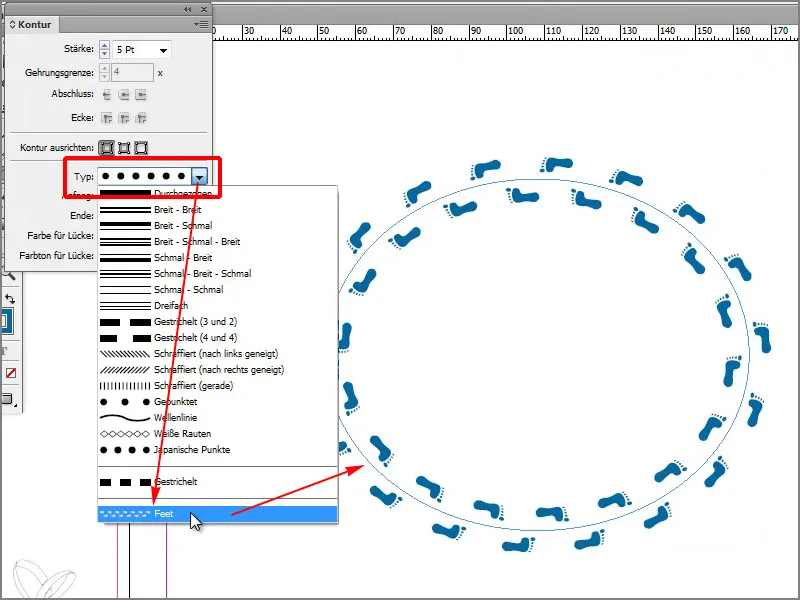
Korak 10
Še več je na voljo. Ponovno gremo v Obrobe trendi>Novo in vnesemo Luči.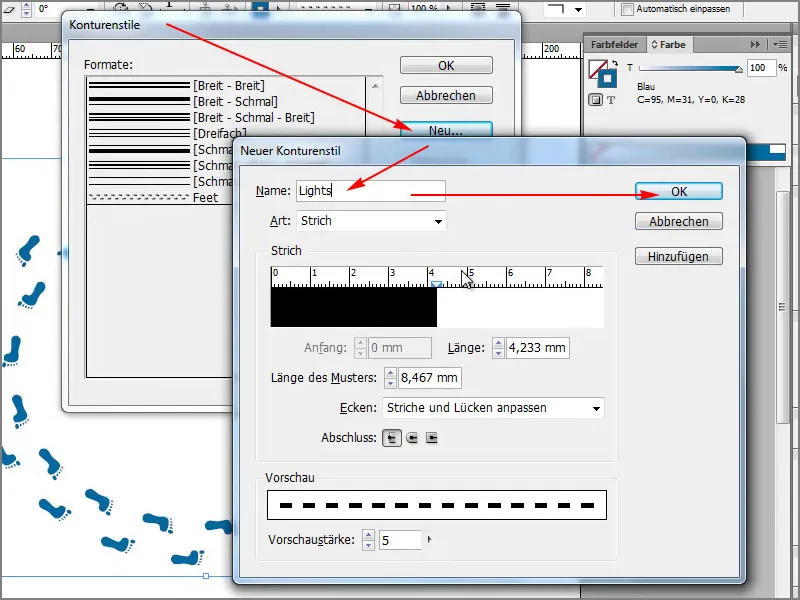
Koraki 11–20
Korak 11
Zdaj imam verižico luči.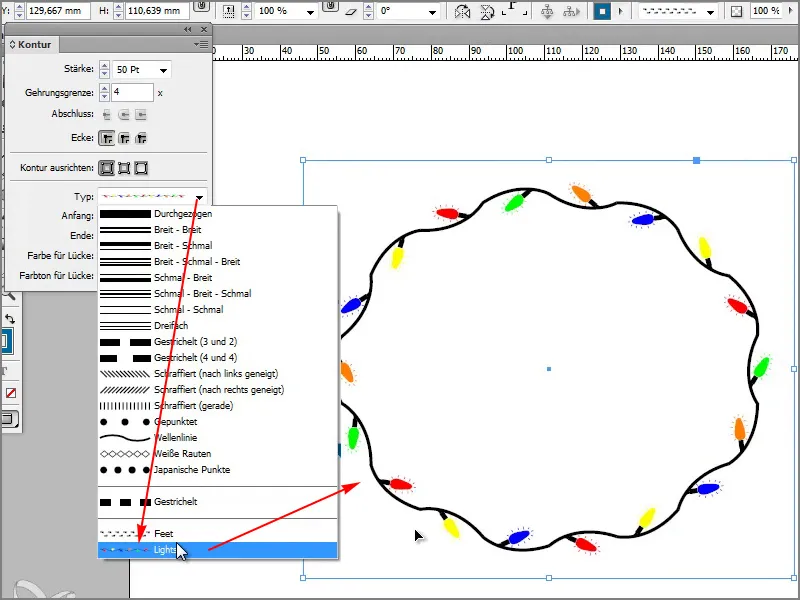
Korak 12
Želite še več? Ni težava, vzemimo na primer Veselje …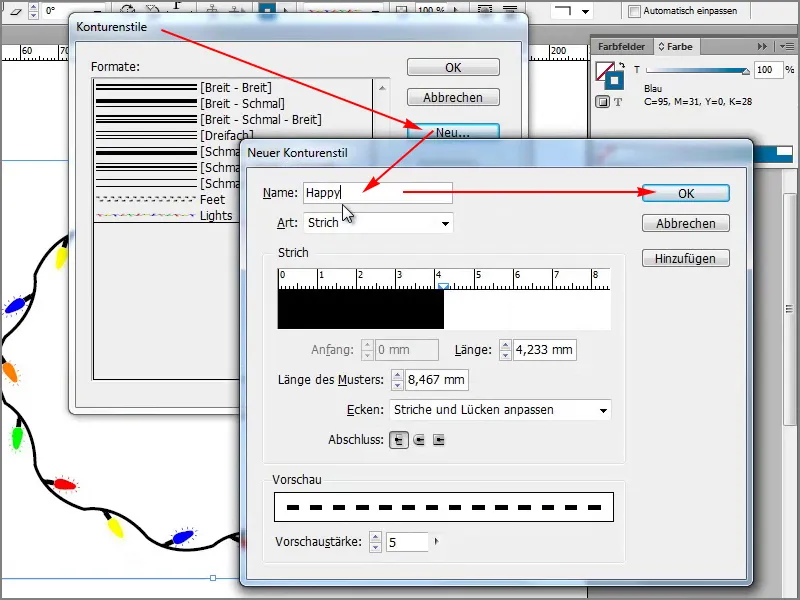
Korak 13
… in tukaj imate res cool smeške.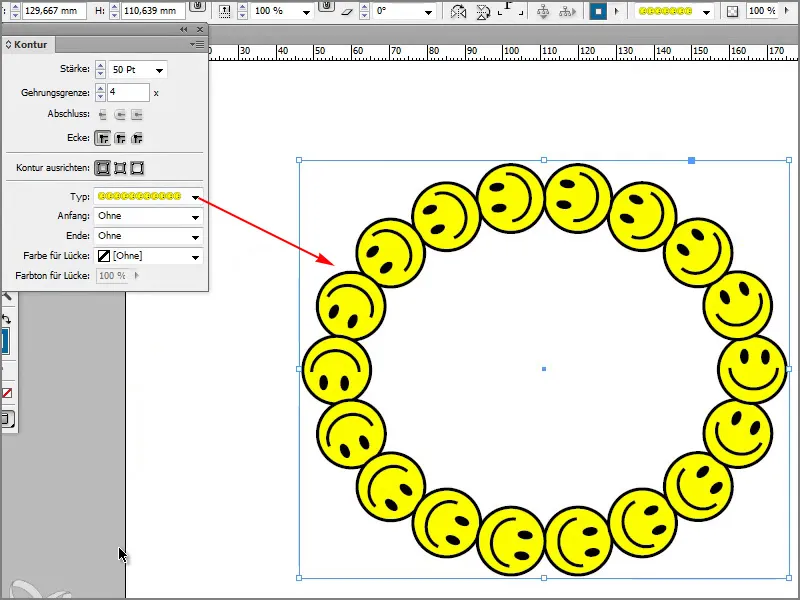
Korak 14
Ali pa vnesemo poskok, …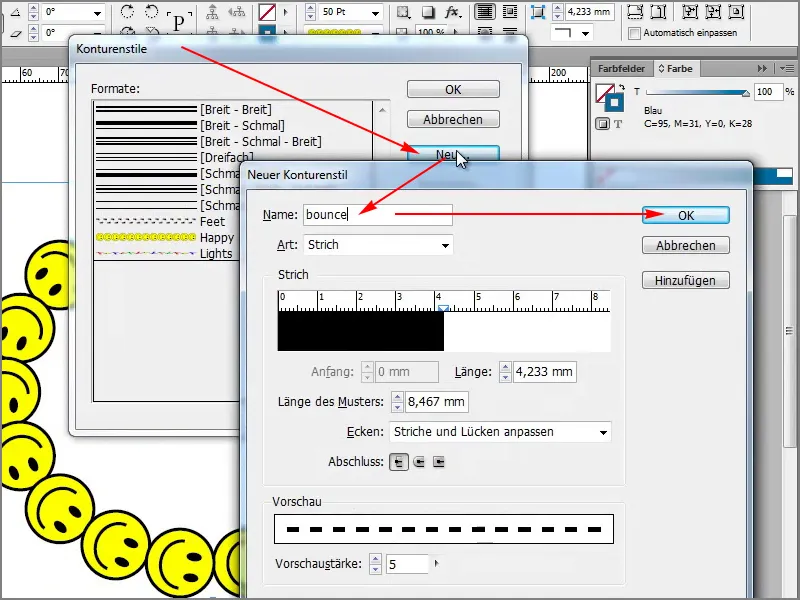
Korak 15
… potem imamo te črtaste obrobe.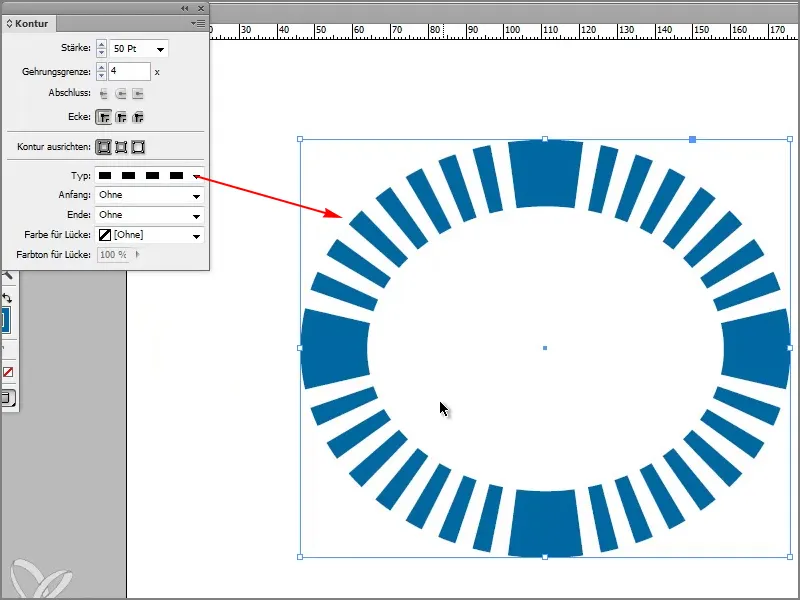
Korak 16
Zadnja kontura, ki jo želim pokazati, je na primer Rainbow. Vendar ne v obliki črtnih pik, ampak v obliki trakov.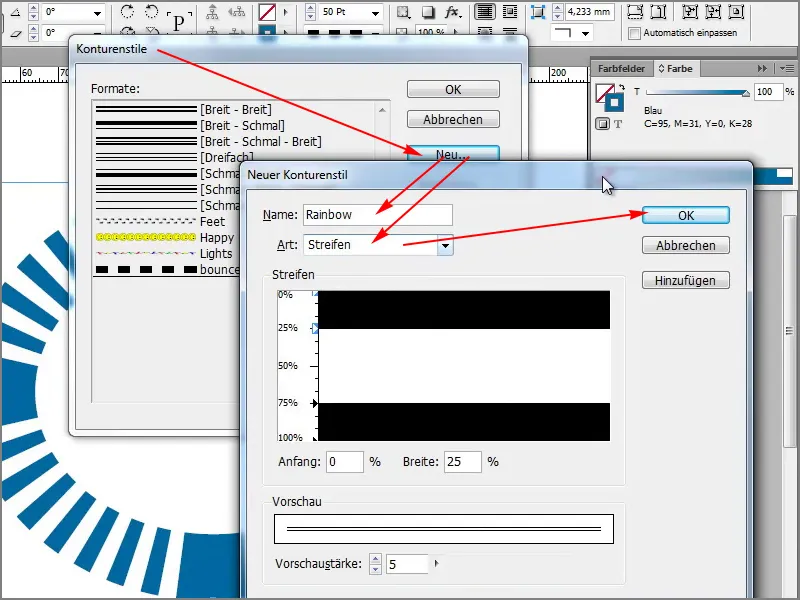
Korak 17
Voilà, tukaj imamo mavrico.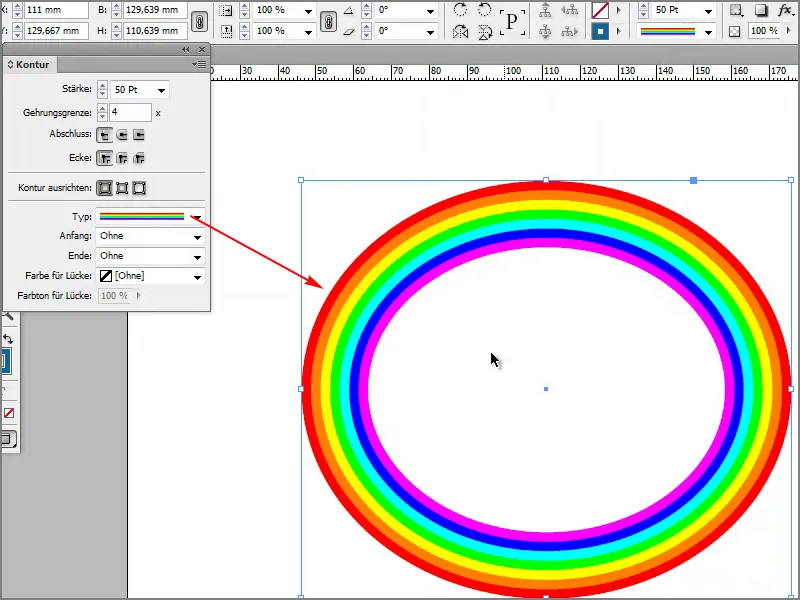
Korak 18
To je super! Nisem več druge konture izbral. Vendar vam lahko še več pokažem. Med drugim, če kliknem na Pomoč in nato izberem O programu InDesign.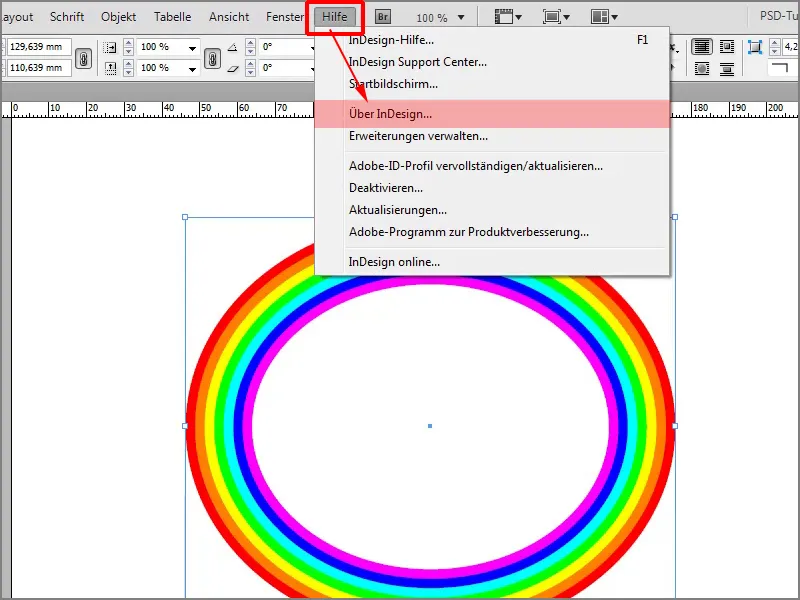
Korak 19
Tukaj preprosto napišem besedo "Butterfly" na tipkovnici.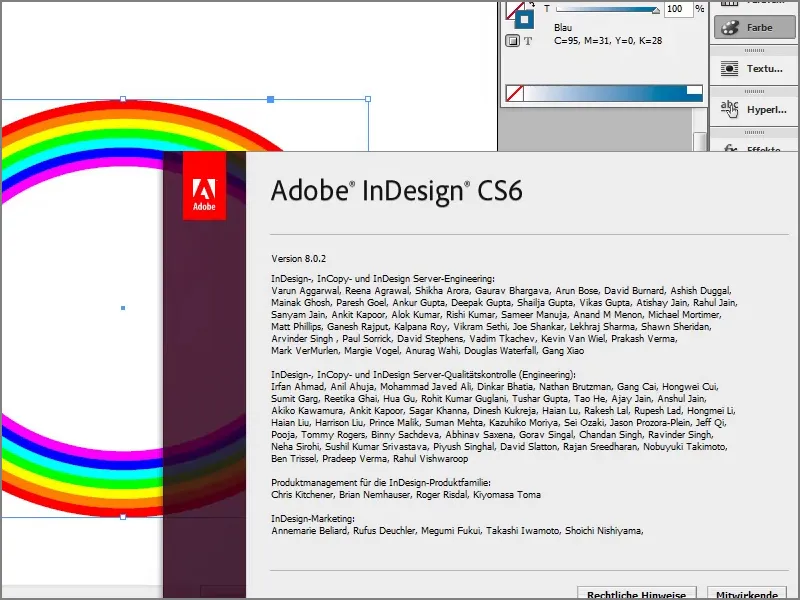
Korak 20
Odpri se majhna igra, in če kliknem na levi klik miške na metulja, ga lahko pritrdim na položaj. Lepa majhna igra, ki so si jo zamislili razvijalci. S tipko Esc se vrnem nazaj.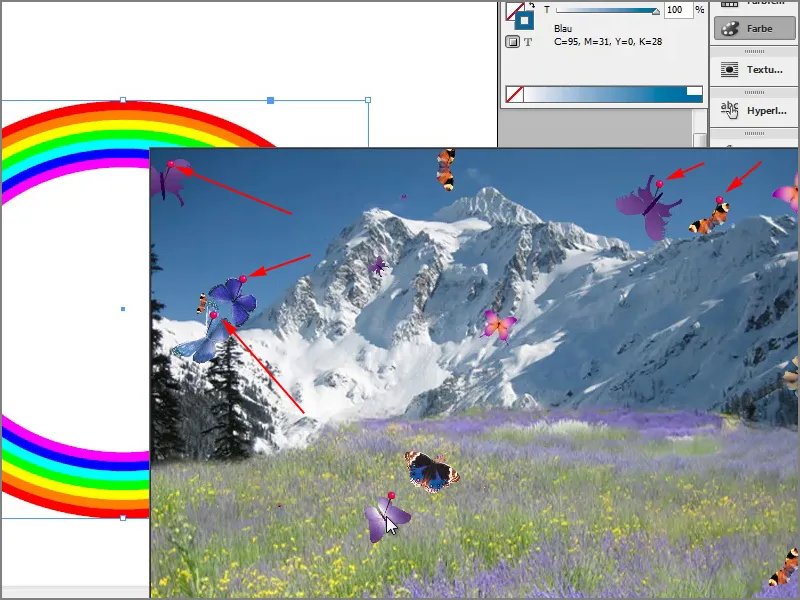
Zadnji koraki
Korak 21
Kaj še? Ok, zadnje velikonočno jajce, in sicer zdaj lahko vse natisnem prek Datoteka>Natisni.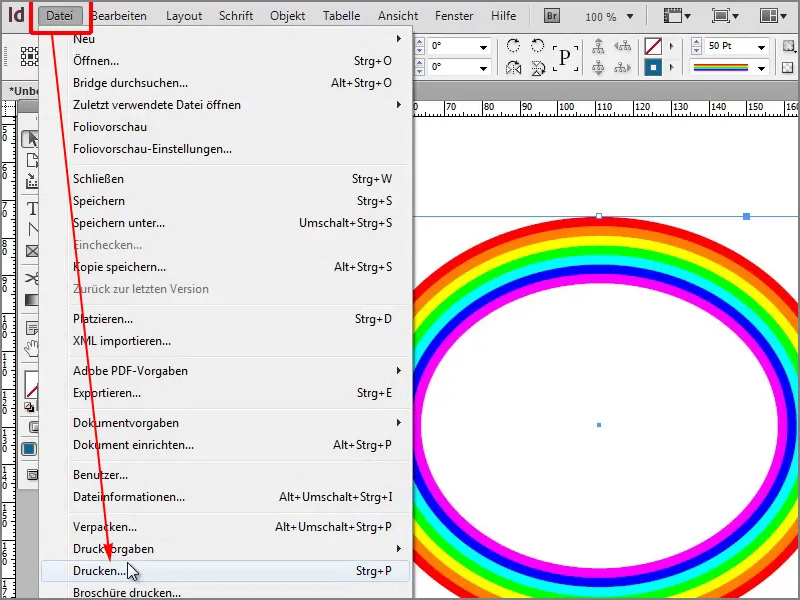
Korak 22
Ko rečem Shrani predlogo, jo poimenujem "Friendly Alien" in kliknem V redu, …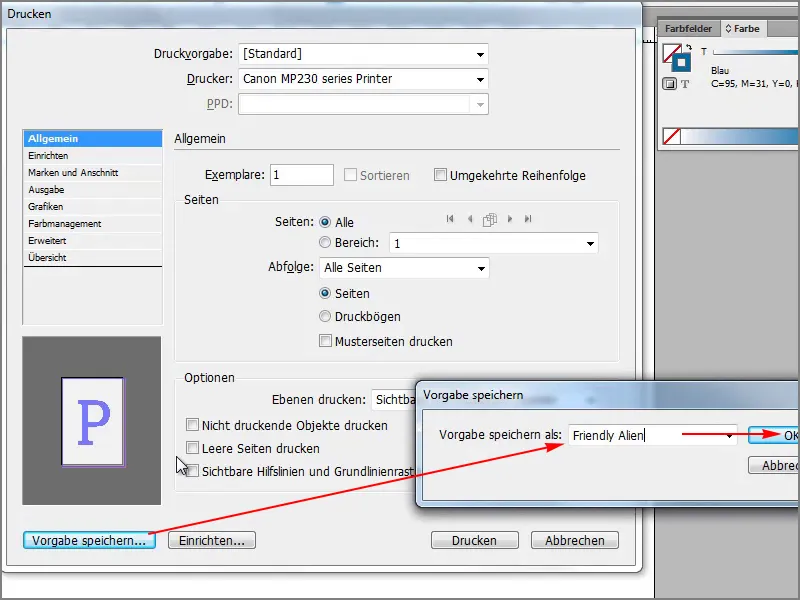
Korak 23
… se zdaj še nič ne zgodi. Najprej moram klikniti v okno predogleda.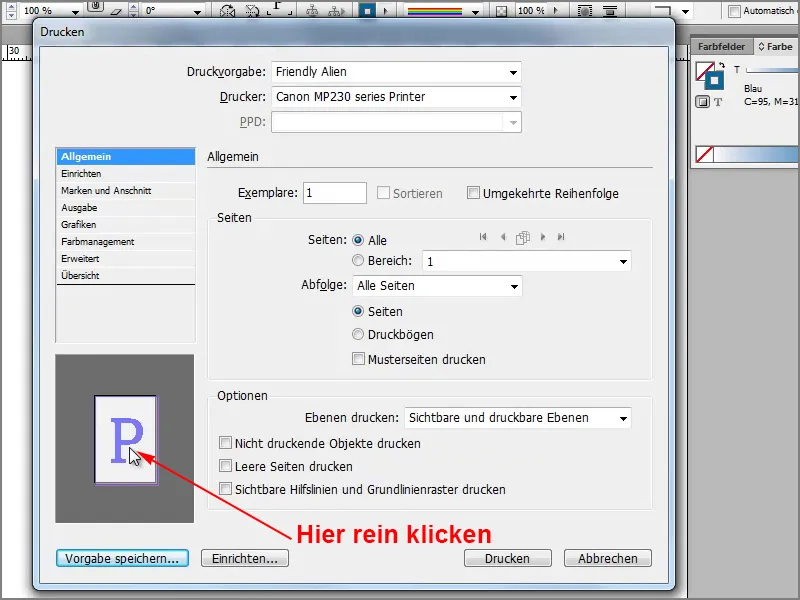
Korak 24
Šele zdaj prileti en vesoljček.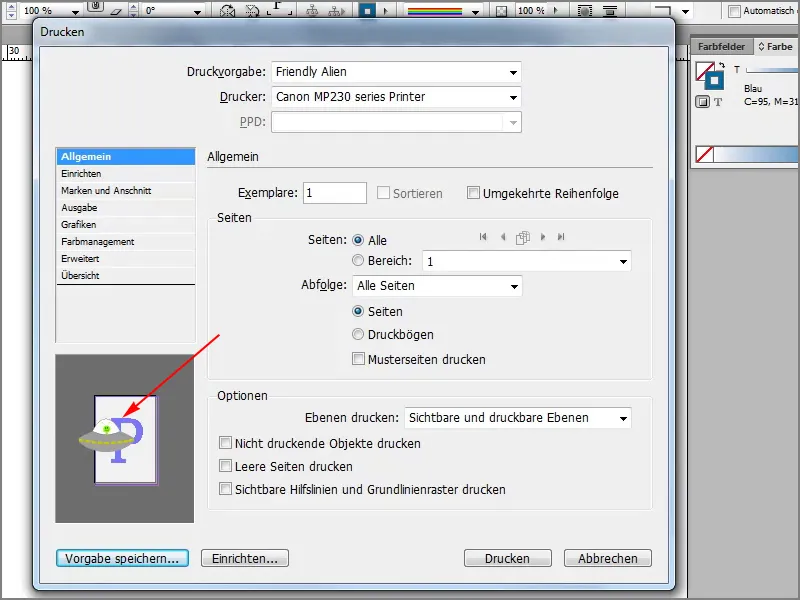
Korak 25
Pride še malo bliže in glej, že je tu in že spet ni.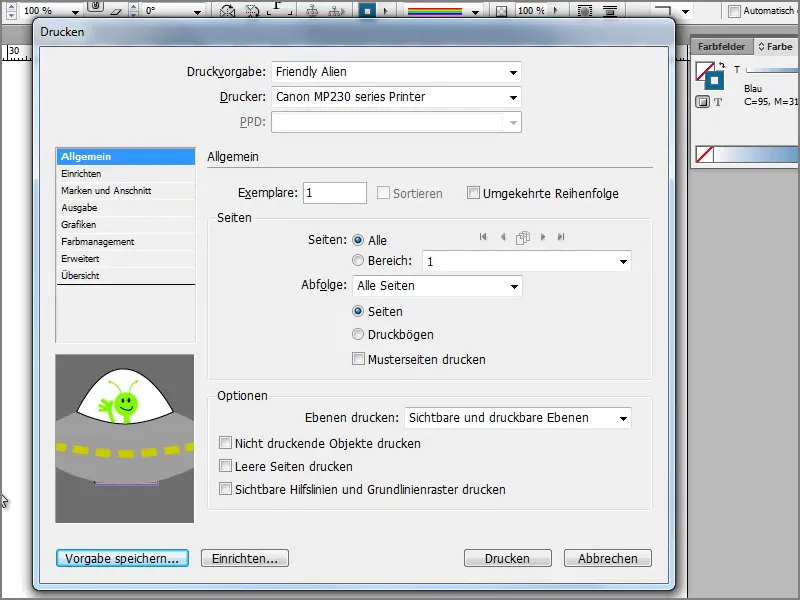
Lepa igrača. Če imate kdaj preveč časa med delovnim časom, lahko poskusite to.


